记一次从MacOS 10.15回退到10.14的经历。
小记
由于实在是受不了Catalina的一大堆bug,还不能运行32位应用程序,于是做了个决定--回退版本,由于去年十一月升级Catalina的时候并没有用时间机器备份当时的系统(真实后悔,不然的话可以方便很多),于是这几天查了一些资料,重新刷回了Mojave。(电脑是MacBook Pro 2019 15寸的版本)
1.重启至联网恢复模式
- 首先你的电脑要能够联网!!!,这是一个大前提。而且回退版本会清除所有内容,请注意备份重要资料!!!
关机后,按住Shift+Option+Command+R,直到电脑启动到如下图这个界面:
接着在这里选择你家的WIFI,输入密码并连接,然后下一步,它会开始读条,如下图所示。
2.小插曲-1008F
**如果你的电脑并没有显示"apple.com/support -1008F",请直接跳到第3步。
这时候有个小插曲,我的电脑在读条完毕后,显示"apple.com/support -1008F"。我也不知道是为什么会这样,然后我去百度了一下,综合了一下解决方案就是:
- 开机后,在偏好设置里先关闭"查找我的Mac",或者退出Apple ID也行。(说是因为我的这台MacBook的T2芯片的安全措施)
- 自己手机开一个热点,在恢复模式的情况下连接手机的热点并下一步(可能会消耗你的400-700M流量)
- 或者在路由器上挂一个梯子(详细的就不解释了)
反正总而言之,要么是因为安全措施导致操作被阻止了,要么就是因为网络不好,无法连接到苹果的服务器。
3.重置磁盘
在读条完毕后,电脑会自动重启,并进入恢复模式,如下图:
请保证你的Mac已连接Wifi,若未连接请在右上角手动连接。
在这里,首先你需要用磁盘工具来重置你的磁盘。此步骤在苹果官网有文档:https://support.apple.com/zh-cn/HT208496
在这里,你需要把你的Mac内置的磁盘抹掉,首先在上图这个界面,删除掉除了"Macintosh HD"的其他宗卷,(如果你改了名字的话就叫做你改了的那个名字,默认是"Macintosh HD")比如"Macintosh HD - 数据",选中"Macintosh HD - 数据"并点击菜单栏上面的"宗卷 -",并确认删除。
删除掉"Macintosh HD - 数据"宗卷之后,选中"Macintosh HD",并点击菜单栏上的"抹掉",名称不用改,或者你改个名称也没啥问题,格式为APFS,然后确认抹掉。
至此,你的磁盘就重置完成了。
4.重新安装系统
关闭磁盘工具,重新回到下图这个界面。
点击重新安装MacOS,选择安装磁盘为"Macintosh HD"即可,然后等待十分钟左右,系统就可以装好了
安装结束,然后你就可以像刚买这部Mac一样去重新设置了。下次大升级之前一定要记得用时间机器备份!!!
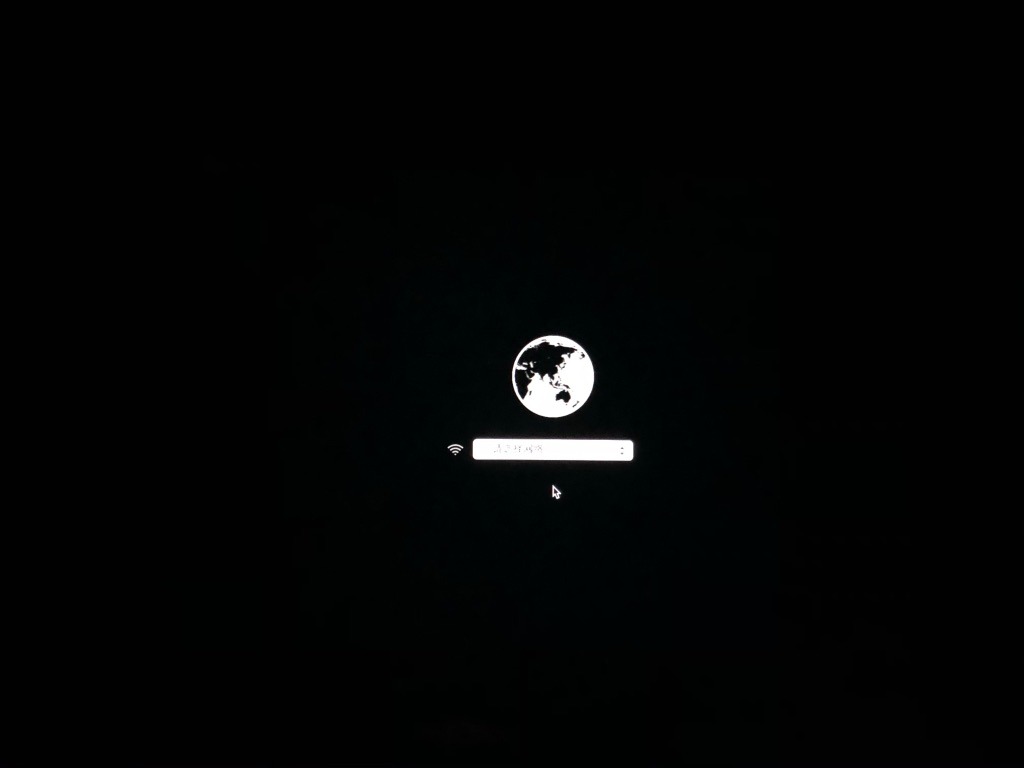
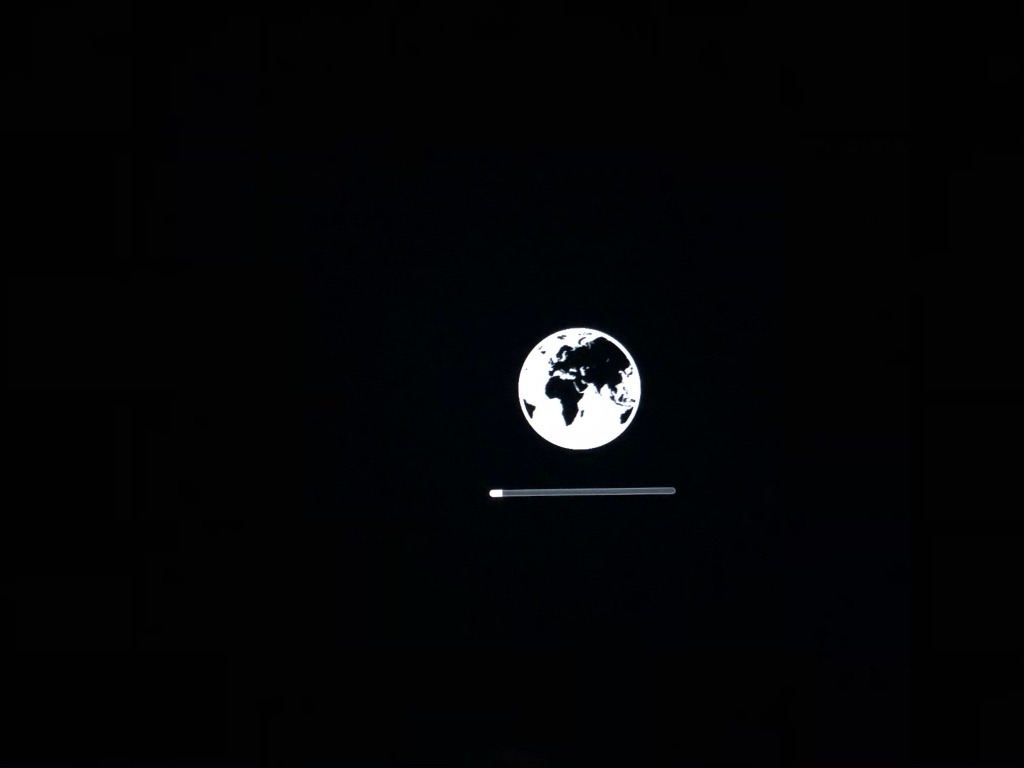
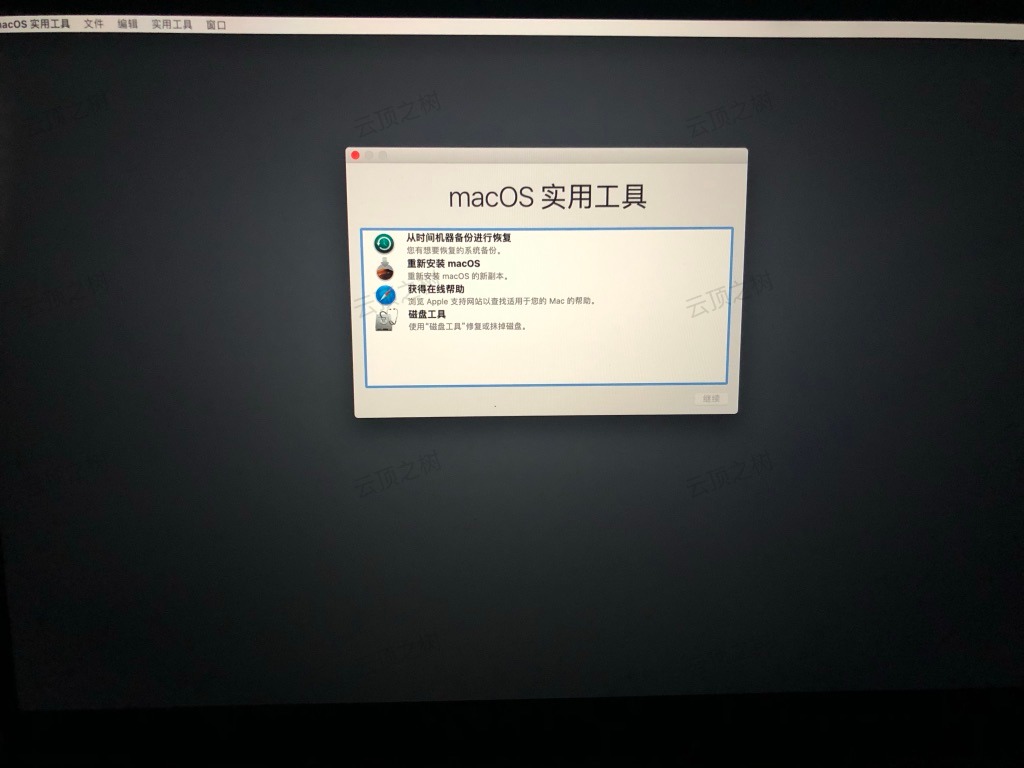
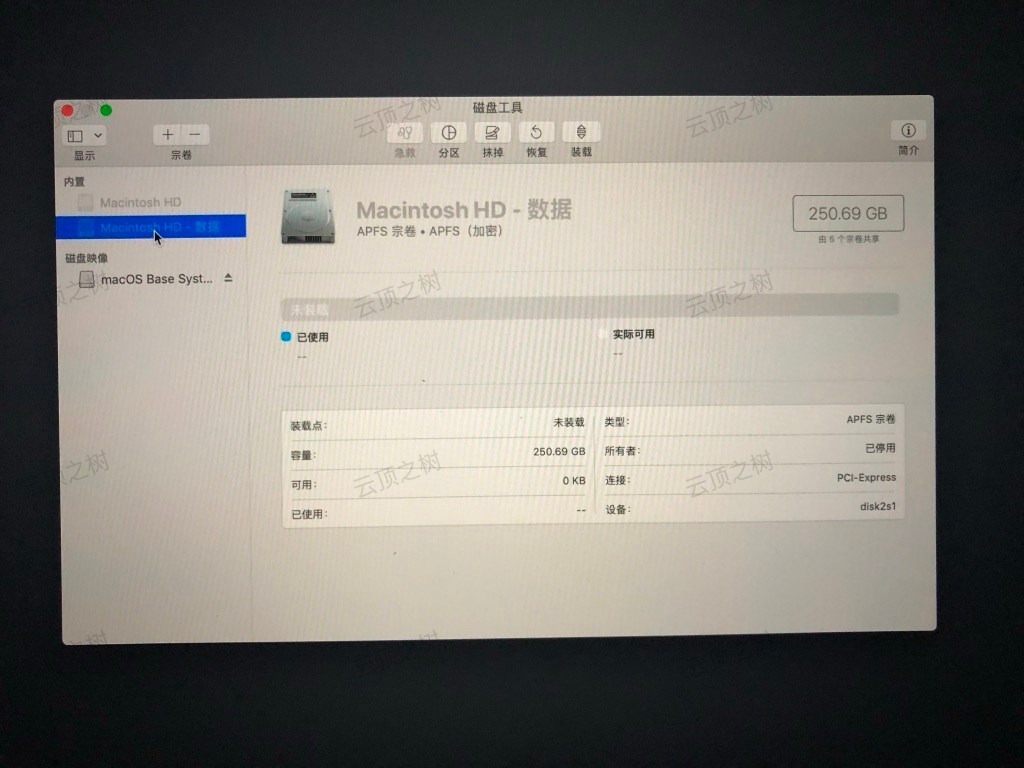
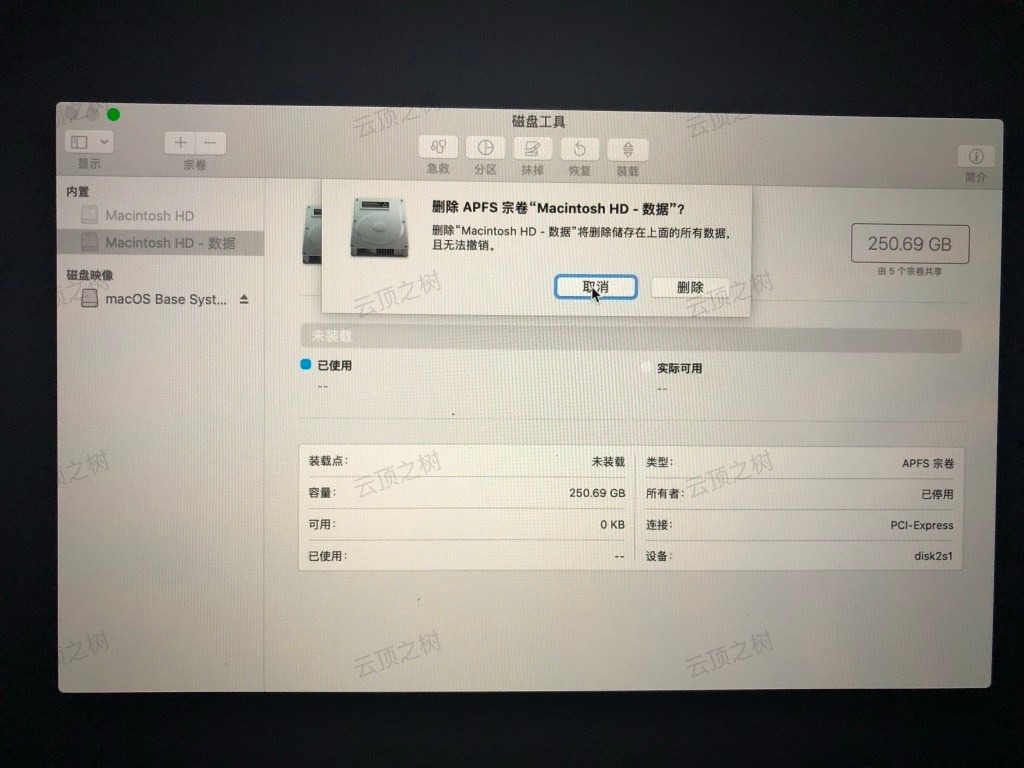
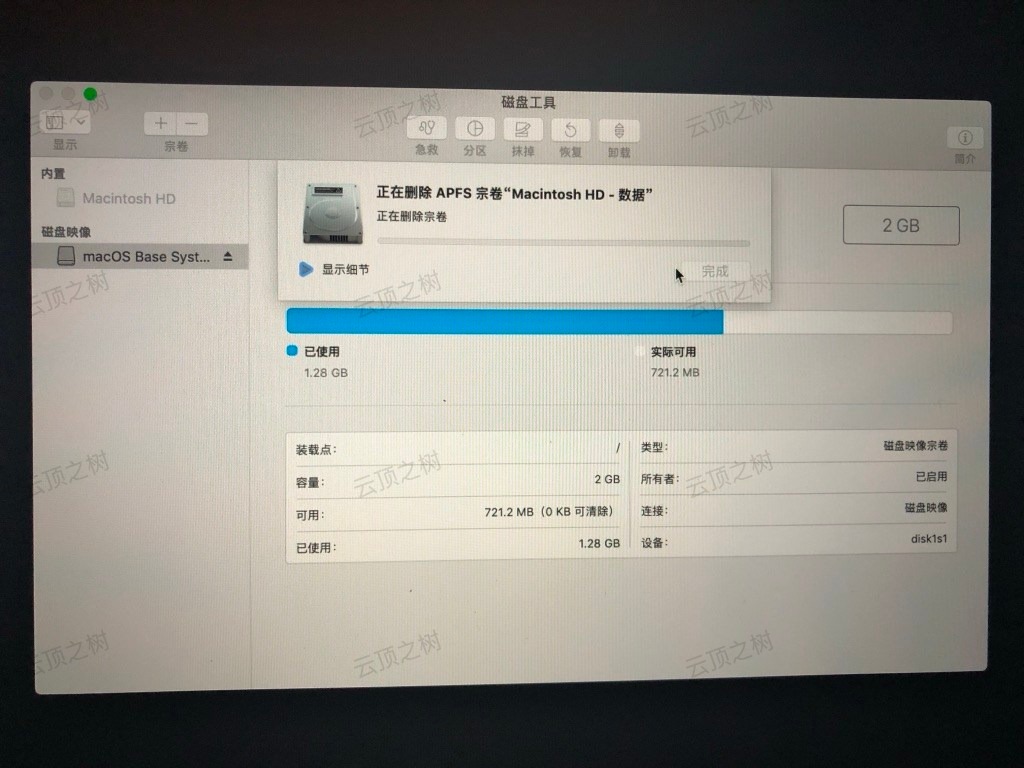
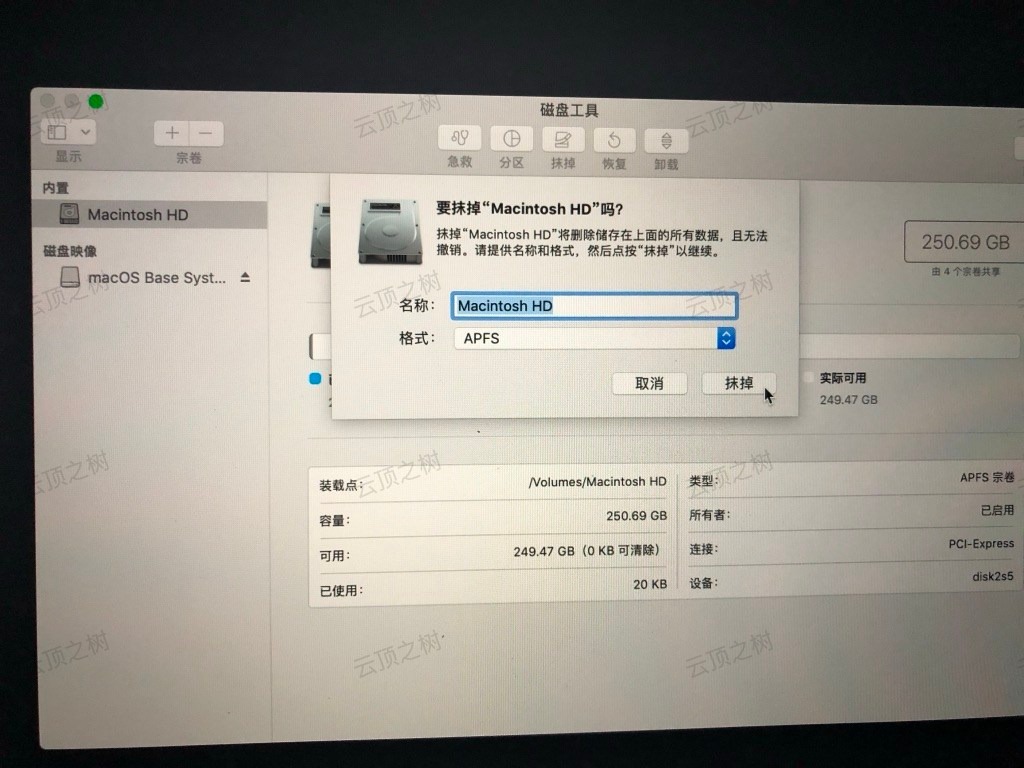
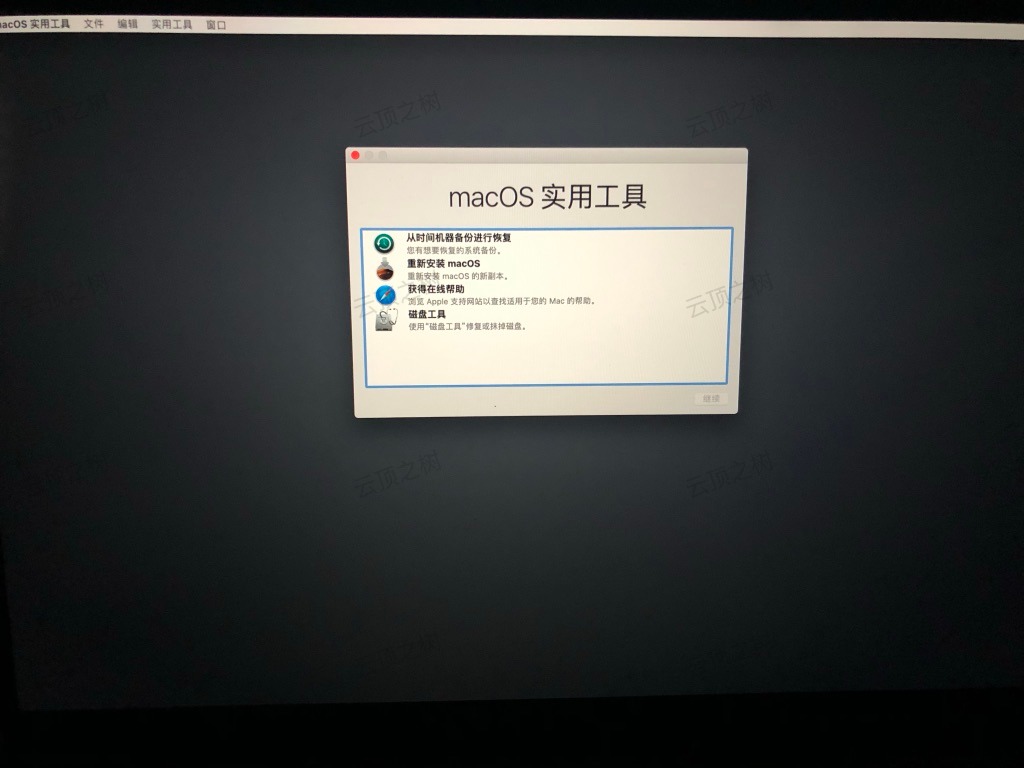
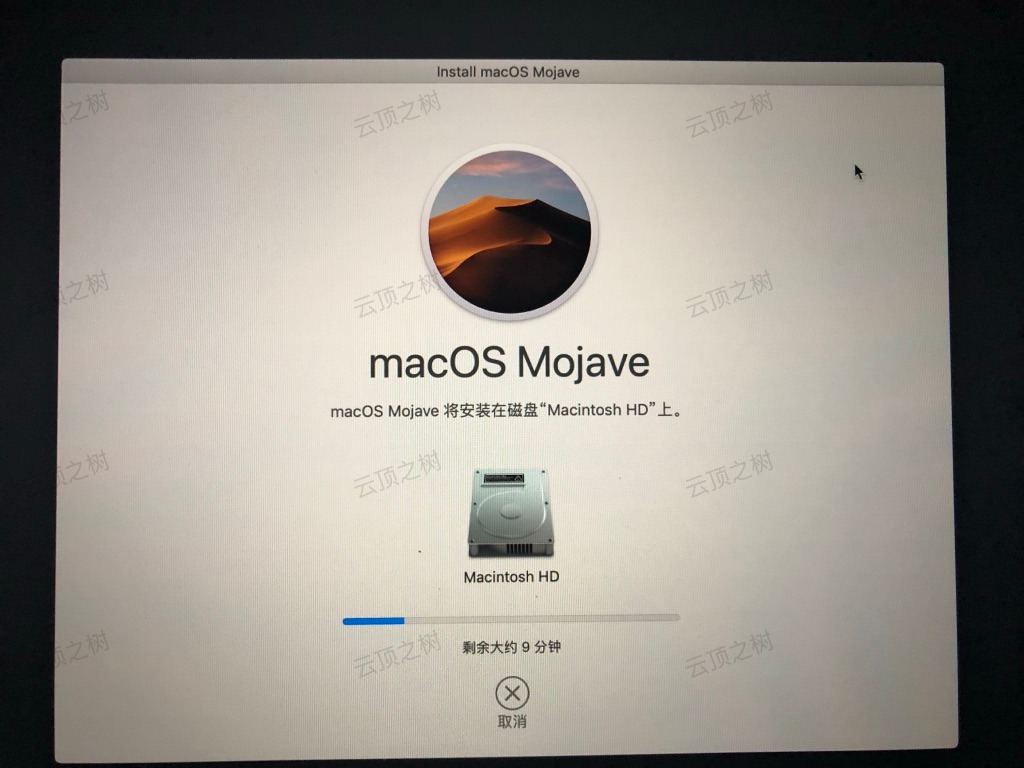
我就是1008f 一直不行,试试你的方法
cuzz 2020-09-05
ok
伊利 2020-09-05 回复 @cuzz